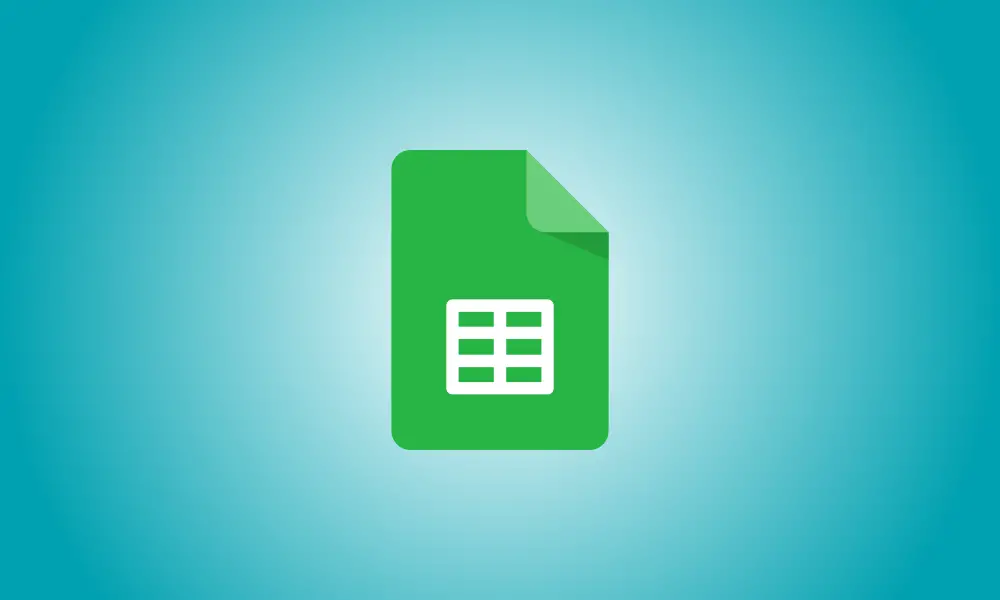序章
Googleスプレッドシートを使用して財務を処理する場合、ゼロ未満の値になることは確実です。これらの負の数を赤で表示することで目立たせることができます。これは、マイナス記号や括弧よりもかなり明確です。
これは、2つの方法のいずれかで実行できます。いくつかのカスタムフォーマット設定をすばやく適用できます。より細かく制御したい場合は、条件付き書式ルールを使用してみてください。
カスタムフォーマットを使用して、負の数を赤に色付け
カスタム数値形式を使用して、Googleスプレッドシートのセルの範囲に赤色を追加できます。負の数のみが赤で強調表示されます。
必要に応じて、ログイン後にGoogleスプレッドシートでスプレッドシートを開きます。負の数を含む、または含む可能性のあるセルを選択します。
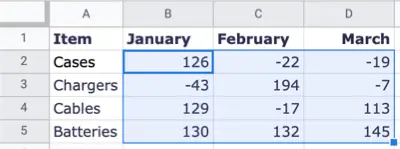
[フォーマット]タブ、[数値]、最後に[カスタム数値フォーマット]の順に移動します。
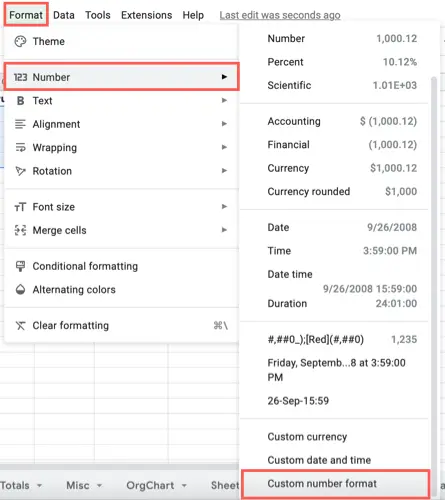
表示されるウィンドウの上部にあるボックスに「赤」と入力します。次に、選択できる数値形式の選択肢が表示されます。それぞれをクリックして、どのように見えるかのサンプルを入手できます。負の数は、これらの選択で赤いテキストとともに括弧内に示されています。
探しているものが見つかったら、「適用」をクリックします。
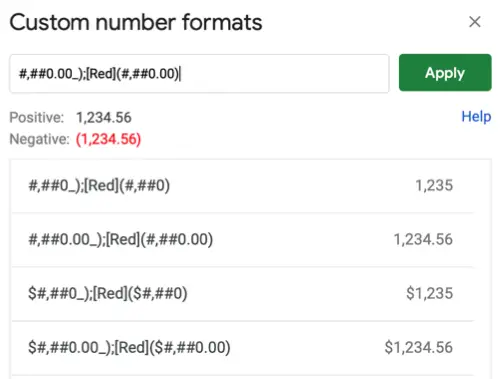
選択したセルは、負の値の新しい形式を反映するように更新されます。値を正の整数に変更すると、カスタム形式が変更され、括弧と赤いフォントが削除されます。
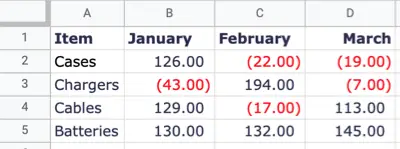
条件付き書式を使用して、負の数を赤にします
条件付き書式を使用して、書式を変更せずに負の整数の書体を赤に変更できます。
セル範囲を選択し、[フォーマット]タブに移動して、[条件付きフォーマット]を選択します。これにより、ルールを作成できる右側のサイドバーが表示されます。
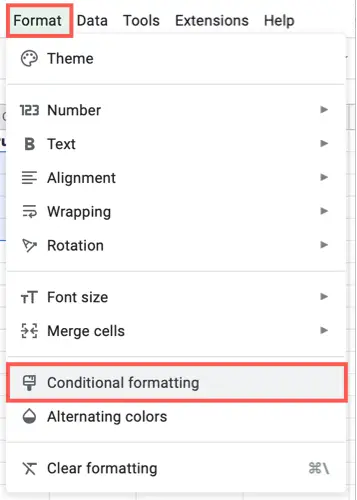
上部の[単色]タブを選択し、[範囲に適用]ボックスで選択したセルを確認します。必要に応じて、オプションで追加のセル範囲を指定できます。
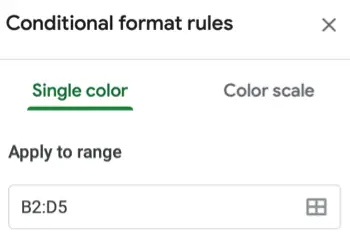
[フォーマットルール]セクションの[セルのフォーマット]ドロップダウンボックスを開き、[未満]を選択します。すぐ下のボックスにゼロを入力します。
![[未満]を選択し、ゼロを入力します](https://navhow.com/wp-content/uploads/2022/02/LessThanZero-GoogleSheetsNegativeRed.png)
[書式設定スタイル]ボックスで[塗りつぶしの色]パレットを開き、[なし]を選択します。次に、テキストカラーパレットを開き、赤いトーンを選択します。 「完了」ボタンをクリックします。
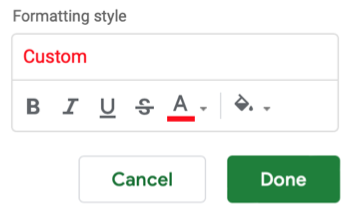
選択したセルは、負の数を識別するために使用する形式を維持しながら、赤で負の整数を表示するように更新されます。
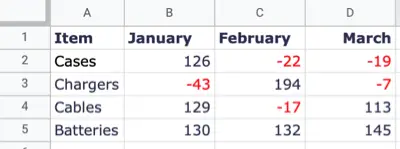
Googleスプレッドシートの負の数を赤にしたい場合は、これら2つの簡単な方法で設定し、必要に応じて自動的に赤に変えることができます。